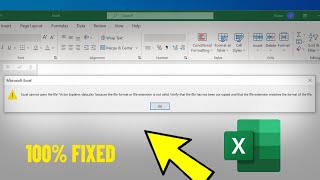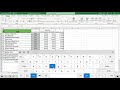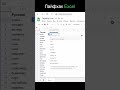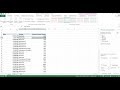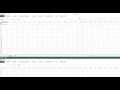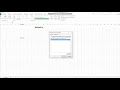КАК ПЕРЕВЕСТИ ДЕСЯТИЧНУЮ ДРОБЬ В ЧАСЫ И МИНУТЫ EXCEL
Если вам необходимо преобразовать десятичную дробь в часы и минуты в Microsoft Excel, есть несколько способов сделать это.
Первый способ состоит в использовании функции TIME. Для примера, если у вас есть десятичное число в ячейке A1, вы можете использовать следующую формулу:
=TIME(INT(A1), MOD(A1,1)*60, 0)
Эта формула сначала преобразует десятичную часть числа в минуты (умножая ее на 60 и используя функцию MOD для извлечения остатка), затем она использует INT, чтобы преобразовать целую часть числа в часы. В итоге, функция TIME создаст время в формате часы:минуты:секунды.
Второй способ - это использование форматирования ячейки. Вы можете выбрать ячейку, содержащую десятичное число, и затем применить пользовательское числоформатирование. Например, вы можете использовать формат "hh:mm", чтобы отобразить десятичное число как часы и минуты.
Независимо от выбранного способа, после преобразования десятичной дроби в часы и минуты, вы сможете проводить расчеты и выполнять другие операции, связанные с временем, в Microsoft Excel.
Урок 2 - как складывать часы в Excel, делаем новый табель с авто подсчетом
Как в экселе перевести минуты в часы
Как сложить время в Excel
Как в Excel перевести время в десятичное число
САМЫЙ ПРОСТОЙ СПОСОБ считать проценты (%) – показываю на примерах
Расчет отработанного времени в Excel
Перевод обыкновенной дроби в десятичную. Смотри, чтобы не ошибиться на экзамене!
РАБОТА С ВРЕМЕНЕМ В Microsoft Excel